2020 CITROEN C5 AIRCROSS phone
[x] Cancel search: phonePage 235 of 292
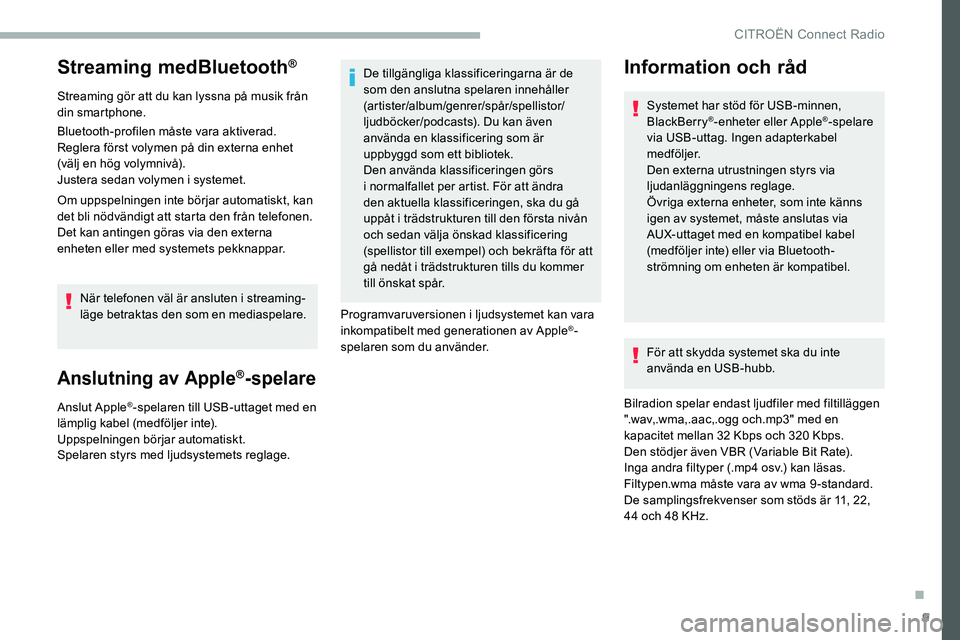
9
Streaming medBluetooth®
Streaming gör att du kan lyssna på musik från
din smartphone.
Bluetooth-profilen måste vara aktiverad.
Reglera först volymen på din externa enhet
(välj en hög volymnivå).
Justera sedan volymen i systemet.
Om uppspelningen inte börjar automatiskt, kan
det bli nödvändigt att starta den från telefonen.
Det kan antingen göras via den externa
enheten eller med systemets pekknappar.
När telefonen väl är ansluten i
streaming-
läge betraktas den som en mediaspelare.
Anslutning av Apple®-spelare
Anslut Apple®-spelaren till USB-uttaget med en
lämplig kabel (medföljer inte).
Uppspelningen börjar automatiskt.
Spelaren styrs med ljudsystemets reglage. De tillgängliga klassificeringarna är de
som den anslutna spelaren innehåller
(artister/album/genrer/spår/spellistor/
ljudböcker/podcasts). Du kan även
använda en klassificering som är
uppbyggd som ett bibliotek.
Den använda klassificeringen görs
i
normalfallet per artist. För att ändra
den aktuella klassificeringen, ska du gå
uppåt i trädstrukturen till den första nivån
och sedan välja önskad klassificering
(spellistor till exempel) och bekräfta för att
gå nedåt i trädstrukturen tills du kommer
till önskat spår.
Programvaruversionen i ljudsystemet kan vara
inkompatibelt med generationen av Apple
®-
spelaren som du använder. För att skydda systemet ska du inte
använda en USB-hubb.
Bilradion spelar endast ljudfiler med filtilläggen
".wav,.wma,.aac,.ogg och.mp3" med en
kapacitet mellan 32
Kbps och 320 Kbps.
Den stödjer även VBR (Variable Bit Rate).
Inga andra filtyper (.mp4
osv.) kan läsas.
Filtypen.wma måste vara av wma 9 -standard.
De samplingsfrekvenser som stöds är 11, 22,
44
och 48 KHz.
Information och råd
Systemet har stöd för USB-minnen,
BlackBerry®-enheter eller Apple®-spelare
via USB-uttag. Ingen adapterkabel
medföljer.
Den externa utrustningen styrs via
ljudanläggningens reglage.
Övriga externa enheter, som inte känns
igen av systemet, måste anslutas via
AUX-uttaget med en kompatibel kabel
(medföljer inte) eller via Bluetooth-
strömning om enheten är kompatibel.
.
CITRO
Page 236 of 292
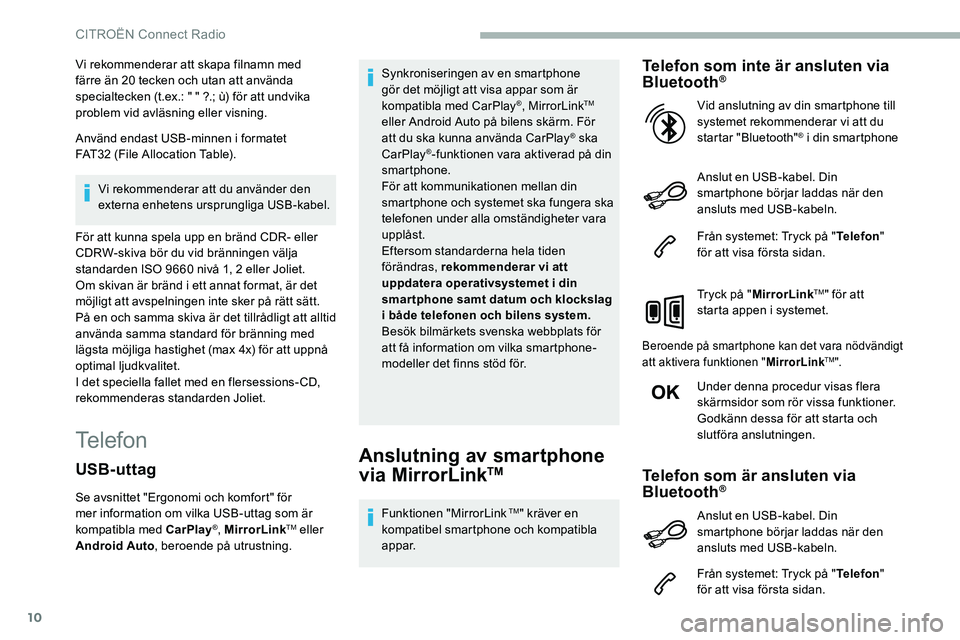
10
Vi rekommenderar att skapa filnamn med
färre än 20 tecken och utan att använda
specialtecken (t.ex.: " " ?.; ù) för att undvika
problem vid avläsning eller visning.
Använd endast USB-minnen i
formatet
FAT32
(File Allocation Table).
Vi rekommenderar att du använder den
externa enhetens ursprungliga USB-kabel.
För att kunna spela upp en bränd CDR- eller
CDRW-skiva bör du vid bränningen välja
standarden ISO 9660 nivå 1, 2 eller Joliet.
Om skivan är bränd i
ett annat format, är det
möjligt att avspelningen inte sker på rätt sätt.
På en och samma skiva är det tillrådligt att alltid
använda samma standard för bränning med
lägsta möjliga hastighet (max 4x) för att uppnå
optimal ljudkvalitet.
I det speciella fallet med en flersessions- CD,
rekommenderas standarden Joliet.
TelefonAnslutning av smartphone
via MirrorLinkTM
Funktionen "MirrorLink TM" kräver en
kompatibel smartphone och kompatibla
appar.
Telefon som inte är ansluten via
Bluetooth®
Anslut en USB-kabel. Din
smartphone börjar laddas när den
ansluts med USB-kabeln.
Från systemet: Tryck på " Telefon"
för att visa första sidan.
Tryck på " MirrorLink
TM" för att
starta appen i
systemet.
Beroende på smartphone kan det vara nödvändigt
att aktivera funktionen " MirrorLinkTM".
Under denna procedur visas flera
skärmsidor som rör vissa funktioner.
Godkänn dessa för att starta och
slutföra anslutningen. Vid anslutning av din smartphone till
systemet rekommenderar vi att du
startar "Bluetooth"
® i din smartphone
Telefon som är ansluten via
Bluetooth®
Från systemet: Tryck på " Telefon"
för att visa första sidan.
USB-uttag
Se avsnittet "Ergonomi och komfort" för
mer information om vilka USB-uttag som är
kompatibla med CarPlay
®, MirrorLinkTM eller
Android Auto , beroende på utrustning. Synkroniseringen av en smartphone
gör det möjligt att visa appar som är
kompatibla med CarPlay
®, MirrorLinkTM
eller Android Auto på bilens skärm. För
att du ska kunna använda CarPlay
® ska
CarPlay®-funktionen vara aktiverad på din
smartphone.
För att kommunikationen mellan din
smartphone och systemet ska fungera ska
telefonen under alla omständigheter vara
upplåst.
Eftersom standarderna hela tiden
förändras, rekommenderar vi att
uppdatera operativsystemet i
din
smar tphone samt datum och klockslag
i
både telefonen och bilens system.
Besök bilmärkets svenska webbplats för
att få information om vilka smartphone-
modeller det finns stöd för.
Anslut en USB-kabel. Din
smartphone börjar laddas när den
ansluts med USB-kabeln.
CITROËN Connect Radio
Page 237 of 292
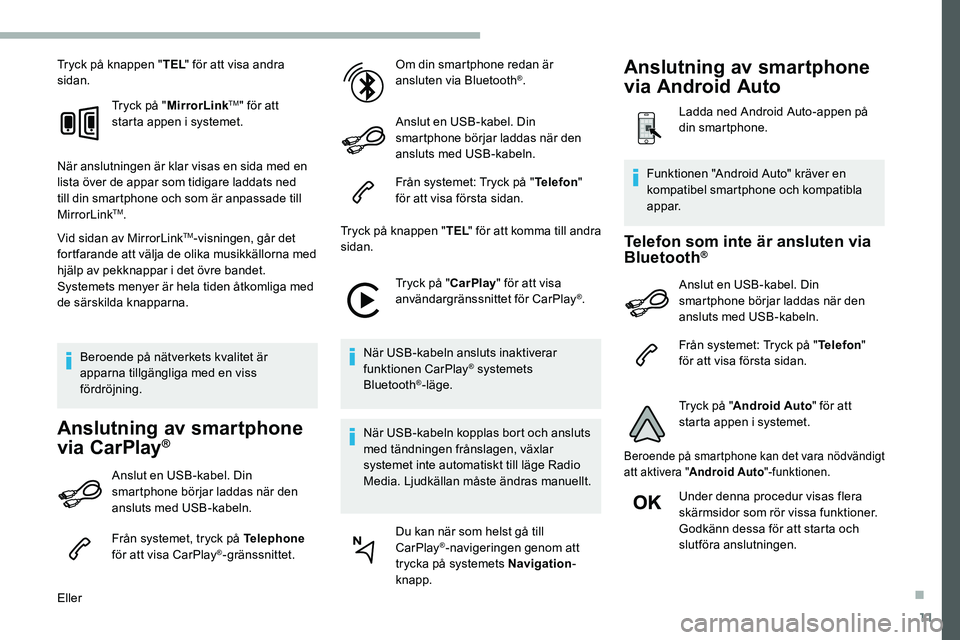
11
Tryck på knappen "TEL" för att visa andra
sidan.
Tryck på "MirrorLink
TM" för att
starta appen i
systemet.
När anslutningen är klar visas en sida med en
lista över de appar som tidigare laddats ned
till din smartphone och som är anpassade till
MirrorLink
TM.
Vid sidan av MirrorLink
TM-visningen, går det
fortfarande att välja de olika musikkällorna med
hjälp av pekknappar i
det övre bandet.
Systemets menyer är hela tiden åtkomliga med
de särskilda knapparna.
Beroende på nätverkets kvalitet är
apparna tillgängliga med en viss
fördröjning.
Anslutning av smartphone
via CarPlay®
Anslut en USB-kabel. Din
smartphone börjar laddas när den
ansluts med USB-kabeln.
Från systemet, tryck på Telephone
för att visa CarPlay
®-gränssnittet.
Eller Om din smartphone redan är
ansluten via Bluetooth
®.
Anslut en USB-kabel. Din
smartphone börjar laddas när den
ansluts med USB-kabeln.
Från systemet: Tryck på " Telefon"
för att visa första sidan.
Tryck på knappen " TEL" för att komma till andra
sidan.
Tryck på "CarPlay" för att visa
användargränssnittet för CarPlay
®.
När USB-kabeln ansluts inaktiverar
funktionen CarPlay
® systemets
Bluetooth®-läge.
När USB-kabeln kopplas bort och ansluts
med tändningen frånslagen, växlar
systemet inte automatiskt till läge Radio
Media. Ljudkällan måste ändras manuellt.
Du kan när som helst gå till
CarPlay
®-navigeringen genom att
trycka på systemets Navigation -
knapp.
Telefon som inte är ansluten via
Bluetooth®
Anslut en USB-kabel. Din
smartphone börjar laddas när den
ansluts med USB-kabeln.
Från systemet: Tryck på " Telefon"
för att visa första sidan.
Tryck på " Android Auto " för att
starta appen i
systemet.
Beroende på smartphone kan det vara nödvändigt
att aktivera "Android Auto "-funktionen.
Under denna procedur visas flera
skärmsidor som rör vissa funktioner.
Godkänn dessa för att starta och
slutföra anslutningen.
Funktionen "Android Auto" kräver en
kompatibel smartphone och kompatibla
appar.
Anslutning av smartphone
via Android Auto
Ladda ned Android Auto-appen på
din smartphone.
.
Page 238 of 292

12
Vid anslutning av din smartphone till
systemet rekommenderar vi att du
startar "Bluetooth"
® i din smartphone
Telefon som är ansluten via
Bluetooth®
Från systemet: Tryck på "Telefon"
för att visa första sidan.
Tryck på knappen " TEL" för att visa andra
sidan.
Tryck på "Android Auto " för att
starta appen i
systemet.
Du kan fortfarande välja de olika ljudkällorna
vid sidan av Android Auto-visningen med
pekknapparna i
den övre raden.
Systemets menyer är hela tiden åtkomliga med
de särskilda knapparna.
Beroende på nätverkets kvalitet är
apparna tillgängliga med en viss
fördröjning.
Parkoppla en Bluetooth®-
telefon
Aktivera Bluetooth-funktionen i telefonen
o ch kontrollera att den är "synlig för alla"
(inställning i
telefonen).
Tillvägagångssätt via telefonen
Välj systemnamn i listan över
e nheter som syns.
Acceptera systemets begäran att ansluta till
telefonen. För att avsluta parkopplingen, vare sig
den görs via telefonen eller systemet, ska
koden som visas bekräftas och valideras
både i
systemet och i telefonen.
Parkoppling via systemet
Tryck på Telefon för att visa första
sidan.
Tryck på " Bluetooth-sökning ".
Listan över tillgängliga telefoner
visas.
Välj namnet på aktuell telefon
i
listan. Om parkopplingen inte fungerar kan du
prova att stänga av och sedan starta om
Bluetooth-funktionen i
din telefon.
Beroende på telefontyp ombeds du att
tacka ja eller nej till över föringen av din
telefonbok och dina meddelanden.
Automatisk återanslutning
När du åter vänder till bilen kopplas den
senast anslutna telefonen automatiskt in
igen om du har den med dig. Inom cirka
30
sekunder efter att tändningen har slagits
på parkopplas telefonen automatiskt (under
förutsättning att Bluetooth är aktiverat).
Så här ändrar du anslutningsprofil:
Tryck på Telefon för att visa första
sidan.
Tryck på knappen " TEL" för att komma till andra
sidan.
Tryck på "Bluetooth-anslutning "
för att visa listan över parkopplade
enheter.
Tryck på knappen "detaljer" för en
parkopplad enhet.
CITROËN Connect Radio
Page 239 of 292
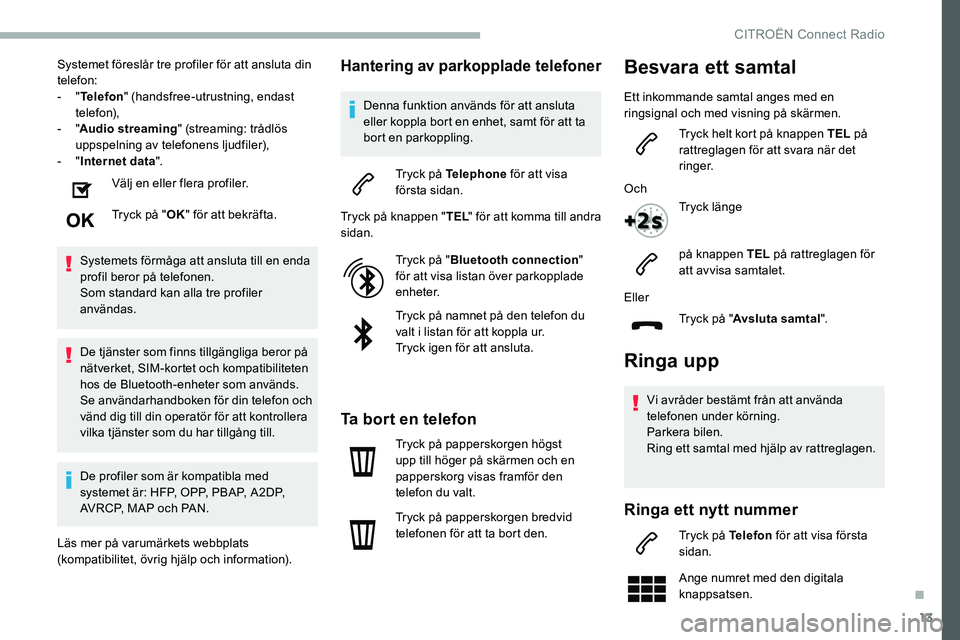
13
Systemet föreslår tre profiler för att ansluta din
telefon:
- "Telefon " (handsfree-utrustning, endast
telefon),
-
"Audio streaming " (streaming: trådlös
uppspelning av telefonens ljudfiler),
-
"Internet data ".
Välj en eller flera profiler.
Tryck på " OK" för att bekräfta.
Systemets förmåga att ansluta till en enda
profil beror på telefonen.
Som standard kan alla tre profiler
användas.
De tjänster som finns tillgängliga beror på
nätverket, SIM-kortet och kompatibiliteten
hos de Bluetooth-enheter som används.
Se användarhandboken för din telefon och
vänd dig till din operatör för att kontrollera
vilka tjänster som du har tillgång till.
De profiler som är kompatibla med
systemet är: HFP, OPP, PBAP, A 2DP,
AVRCP, MAP och PAN.
Läs mer på varumärkets webbplats
(kompatibilitet, övrig hjälp och information).Hantering av parkopplade telefoner
Denna funktion används för att ansluta
eller koppla bort en enhet, samt för att ta
bort en parkoppling.
Tryck på Telephone för att visa
första sidan.
Tryck på knappen " TEL" för att komma till andra
sidan.
Tryck på "Bluetooth connection "
för att visa listan över parkopplade
enheter.
Tryck på namnet på den telefon du
valt i
listan för att koppla ur.
Tryck igen för att ansluta.
Ta bort en telefon
Tryck på papperskorgen högst
upp till höger på skärmen och en
papperskorg visas framför den
telefon du valt.
Tryck på papperskorgen bredvid
telefonen för att ta bort den.
Ringa upp
Vi avråder bestämt från att använda
telefonen under körning.
Parkera bilen.
Ring ett samtal med hjälp av rattreglagen.
Ringa ett nytt nummer
Tryck på Telefon för att visa första
sidan.
Ange numret med den digitala
knappsatsen.
Eller
Tryck på "Avsluta samtal ".
Besvara ett samtal
Ett inkommande samtal anges med en
ringsignal och med visning på skärmen.
Tryck helt kort på knappen TEL på
rattreglagen för att svara när det
ringer.
Och Tryck länge
på knappen TEL på rattreglagen för
att avvisa samtalet.
.
CITROËN Connect Radio
Page 240 of 292
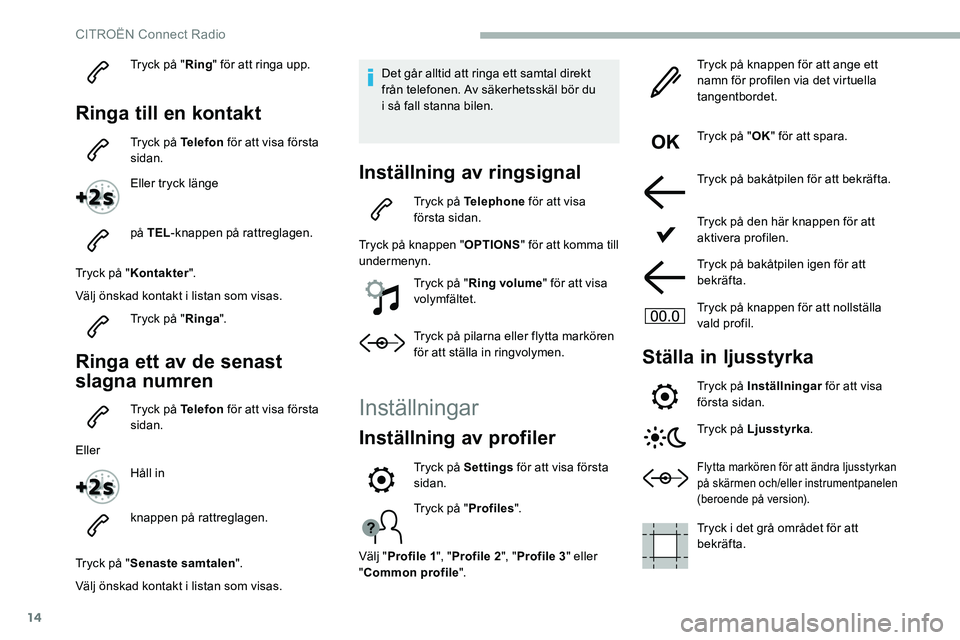
14
Tryck på "Ring" för att ringa upp.
Ringa till en kontakt
Tryck på Telefon för att visa första
sidan.
Eller tryck länge
på TEL -knappen på rattreglagen.
Tryck på " Kontakter ".
Välj önskad kontakt i
listan som visas.
Tryck på " Ringa".
Ringa ett av de senast
slagna numren
Tryck på Telefon för att visa första
sidan.
Eller Håll in
knappen på rattreglagen.
Tryck på " Senaste samtalen ".
Välj önskad kontakt i
listan som visas. Det går alltid att ringa ett samtal direkt
från telefonen. Av säkerhetsskäl bör du
i
så fall stanna bilen.
Inställning av ringsignal
Tryck på Telephone
för att visa
första sidan.
Tryck på knappen " OPTIONS" för att komma till
undermenyn.
Tryck på "Ring volume " för att visa
volymfältet.
Tryck på pilarna eller flytta markören
för att ställa in ringvolymen.
Inställningar
Inställning av profiler
Tryck på " Profiles".
Välj " Profile 1 ", "Profile 2 ", "Profile 3 " eller
" Common profile ". Tryck på knappen för att ange ett
namn för profilen via det virtuella
tangentbordet.
Tryck på "
OK" för att spara.
Tryck på bakåtpilen för att bekräfta.
Tryck på den här knappen för att
aktivera profilen.
Tryck på bakåtpilen igen för att
bekräfta.
Tryck på knappen för att nollställa
vald profil.
Ställa in ljusstyrka
Tryck på Inställningar för att visa
första sidan.
Tryck på Ljusstyrka .
Flytta markören för att ändra ljusstyrkan
på skärmen och/eller instrumentpanelen
(beroende på version).
Tryck i det grå området för att
b ekräfta.
Tryck på Settings
för att visa första
sidan.
CITROËN Connect Radio
Page 247 of 292

1
CITROËN Connect Nav
Navigation GPS – Appar
– Bilradio/media –
Bluetooth
®-telefon
Innehåll
Komma igång
1
R
eglage vid ratten
2
M
enyer
3
R
östkommandon
4
N
avigation
1
2
Uppkopplad navigation
1
4
Appar
1
7
Radio
2
0
DAB-radio (Digital Audio Broadcasting)
2
2
Media
2
2
Telefon
2
4
Inställningar
2
8
Vanliga frågor
3
0De olika funktionerna och inställningarna
som beskrivs varierar beroende på
fordonsversion och konfiguration.
Av säkerhetsskäl ska följande åtgärder
utföras med bilen stillastående
och
tändningen avstängd eftersom de kräver
förarens odelade uppmärksamhet:
-
A
nvändning av en smartphone.
-
P
arkoppling av en Bluetooth-
mobiltelefon till handsfree-Bluetooth-
systemet i bilradion.
-
S
martphone-anslutning med CarPlay
®,
MirrorLinkTM eller Android Auto
(visningen för vissa appar avbryts när
du börjar köra bilen igen).
-
U
ppspelning av en video
(uppspelningen avbryts när du börjar
köra bilen igen)
-
K
onfiguration av profiler.
Systemet är skyddat på så sätt att det
endast fungerar i
din bil.
När meddelandet Energy Economy
Mode visas innebär det att viloläget
aktiveras inom kort. Här nedan finns en länk för att komma till
OSS-källkoden (Open Source Software)
för systemet.
https://www.groupe-psa.com/fr/oss/
https://www.groupe-psa.com/en/oss/
De första stegen
När motorn är igång kan du stänga
av ljudet med en tryckning.
När tändningen är frånslagen startas
systemet med en tryckning.
Höj eller sänk volymen med ratten eller
knapparna "plus" och "minus" (beroende på
utrustning).
Använd menyknapparna på vardera sidan
om eller nedanför pekskärmen för att öppna
menyerna och tryck sedan på knapparna som
visas på skärmen.
Beroende på modell ska du använda
knapparna "Source" eller "Menu" för att öppna
menyerna och tryck sedan på knapparna som
visas på skärmen.
Du kan när som helst visa menyerna genom att
trycka helt kort med tre fingrar på skärmen.
Alla pekzoner på skärmen visas i
vitt.
Tryck på bakåtpilen för att gå tillbaka en nivå.
Tryck på "OK" för att bekräfta.
.
CITROËN Connect Nav
Page 248 of 292

2
Skärmen har kapacitiv pekteknik.
För att rengöra skärmen rekommenderas
användning av en mjuk duk (t.ex. en
glasögonduk) som inte repar och som är
utan tillsatsmedel.
Använd inte vassa föremål på skärmen.
Rör inte skärmen med våta händer.
Viss information syns hela tiden i
sidofälten
eller i
det övre fältet av pekskärmen (beroende
på utrustning):
-
U
pprepning av information om
luftkonditioneringen (beroende på version)
och snabbknappar till motsvarande meny.
-
G
å direkt till val av ljudkälla och listan över
stationer (eller titlar beroende på ljudkälla).
-
G
å till "Notifications" (Notifikationer) för
meddelanden, e-post, kartuppdateringar
och (beroende på tjänst) meddelanden som
rör navigationen.
-
G
å till inställningarna för pekskärmen och
den digitala instrumentpanelen. Val av ljudkälla (beroende på utrustning):
-
F
M/DAB/AM-radiostationer (beroende på
utrustning).
-
T
elefon ansluten via Bluetooth och
Bluetooth-multimediasändning (streaming).
-
USB-minne.
-
M
ediaspelare som ansluts via AUX-uttaget
(beroende på utrustning).
-
C
D-spelare (beroende på utrustning).
-
V
ideo (beroende på utrustning).Via menyn "Settings" kan du skapa
en profil för en person eller en grupp
av personer med liknande intressen
med förvalda inställningar för flera
olika funktioner (minneslagring av
radiostationer, ljudinställningar,
navigationshistorik, favoriter
i
telefonboken etc.). De programmerade
inställningarna väljs sedan automatiskt.
Vid höga temperaturer kan ljudvolymen
sänkas för att skydda systemet. Systemet
kan ställa sig i
standbyläge (ljud och bild
stängs av helt) under minst 5
minuter.
När temperaturen sjunker återupptar
systemet den funktion som senast var
a k t i v.
Reglage vid ratten
Röstkommandon :
Reglaget sitter på ratten eller
i
ytteränden på belysningsreglaget
(beroende på utrustning).
Kort tryckning: röstkommandon för
bilens system.
Lång tryckning: röstkommandon för
smartphone via bilens system.
Höja volymen.
CITROËN Connect Nav